笔记本电脑windows11系统下载安装的教程
- 分类:Win11 教程 回答于: 2021年12月16日 14:36:05
Win11系统相比Win10系统除了全新的界面外,还增加了各种特色功能,很多朋友都想要体验一下,等到Win11正式版发布就可以了,下面看看笔记本电脑windows11系统下载安装的教程。
我们可以借助些重装系统工具快速安装win11系统体验,具体的下载安装步骤如下:
1、可以借助小白一键重装系统工具实现,先下载安装好该工具到电脑上打开就选择需要安装的win11系统,点击安装此系统。(注意在安装前备份好c盘重要资料,关掉电脑上的杀毒软件)
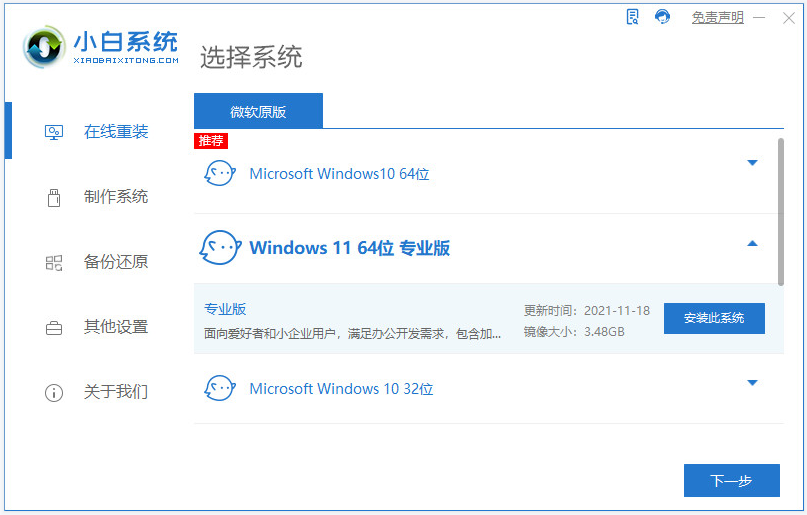
2、软件下载系统镜像文件资料中,无需操作。
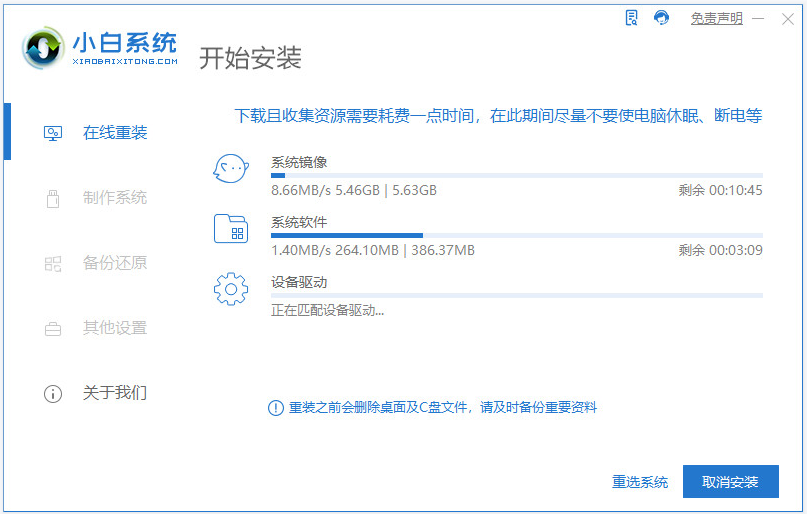
3、等待提示部署完成后,直接重启电脑。
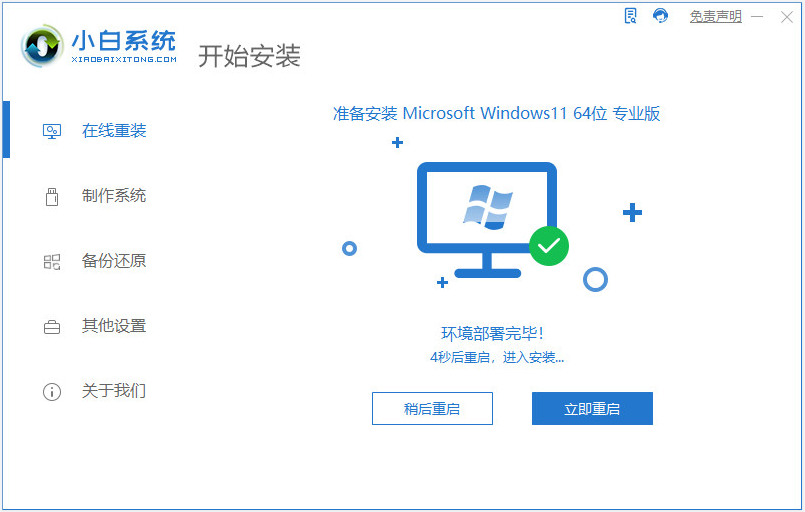
4、当进入到开机选项界面,我们选择第二项xiaobai-pe系统进入。
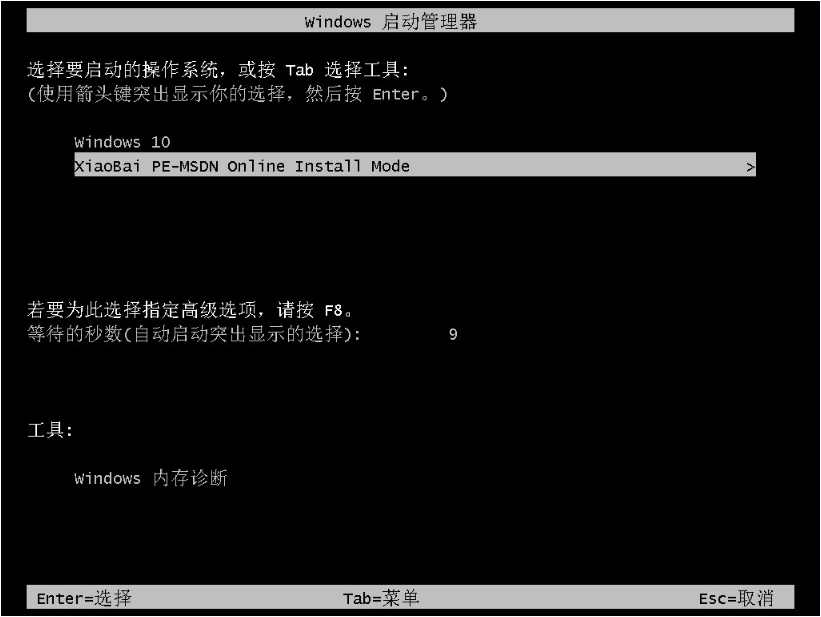
5、进入pe系统后,小白装机工具自动开启并安装win11系统。

6、安装完成后,直接重启电脑。
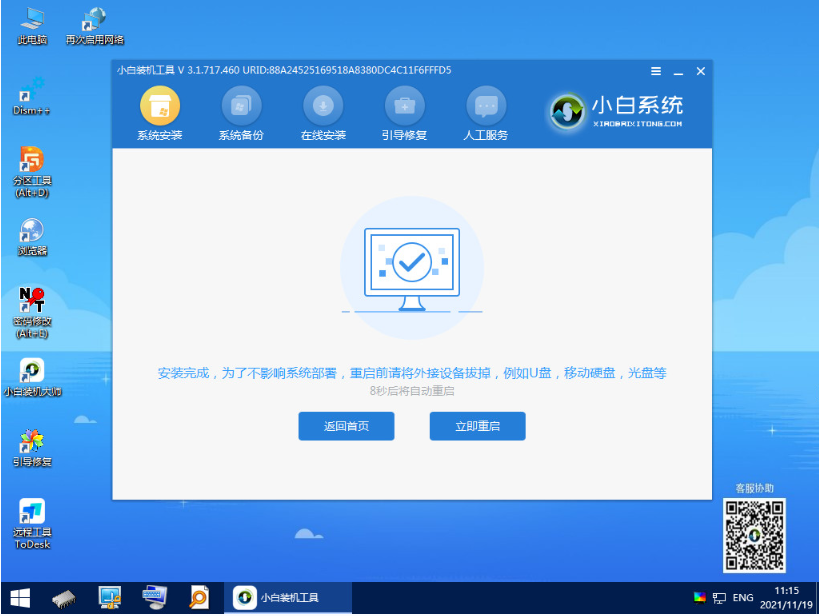
7、耐心等待,期间可能会多次自动重启电脑,等待进入到新的win11系统桌面就是安装成功啦。

以上便是笔记本电脑windows11系统下载安装的教程,借助小白一键重装系统工具可以轻松实现,有需要的小伙伴可以参照教程操作哦。
 有用
26
有用
26


 小白系统
小白系统


 1000
1000 1000
1000 1000
1000 1000
1000 1000
1000 1000
1000 1000
1000 1000
1000 1000
1000 0
0猜您喜欢
- win11发布会展现的win11系统重装的步..2022/12/17
- win11能下载ie7浏览器吗2021/09/12
- 最新小白三步装机重装win11教程..2022/06/23
- msdn下载win11的方法2022/02/28
- win11 ios镜像安装的教程-如何安装win..2022/01/11
- 拯救者r7000p适合升级win11吗以及拯救..2022/12/17
相关推荐
- 笔记本windows11键盘识别检测不到..2022/06/29
- 详细教你win11组策略怎么打开..2021/09/11
- 升级win11后c盘满了怎么办2022/04/19
- win11任务管理器快捷键是什么..2022/03/19
- win11 屏幕颜色怎么调回正常..2023/04/26
- win11系统怎么调节字体大小2022/08/16

















